MicrosoftPowerPointでベン図を作成する方法
ベン図の作成方法を検討したことがありますか PowerPointで?これを最も簡単な方法で実行する方法について説明するので、心配する必要はありません。 パワーポイント は、イラストやその他の種類の画像を処理するための最高のツールの1つです。
さて、ベン図を追加することになると、この図を最初から直接作成する必要がないため、これは非常に簡単に実行できます。これはPowerPointであるため、図はすでに存在しているため、ユーザーは最初にそれがどこにあり、どのように追加するかを学ぶ必要があります。
PowerPointでベン図を作成する方法
ベン図の追加はその一部にすぎません。誰もがそれをカスタマイズする方法を知っているとは限らないからです。これについて詳しく説明しましょう。
1]ベン図をPowerPointプレゼンテーションに挿入します
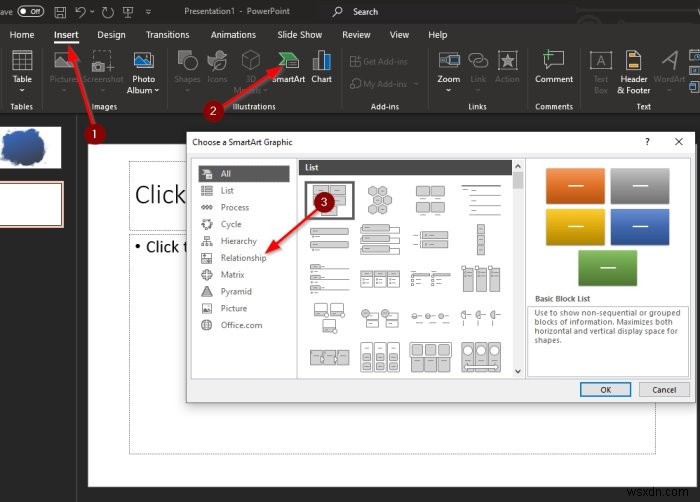
ベン図を追加する場合は、最初にMicrosoft PowerPointを開いてから、必ず[挿入]タブに移動する必要があります。 。そこから、必ず SmartArtを選択してください 利用可能なリボンオプションから。
その後、SmartArtグラフィックを選択というウィンドウが表示されます。 。そのウィンドウから、左ペインから選択できるいくつかのオプションが表示されます。ベン図を作成するには、関係と呼ばれる図をクリックしてください。 。
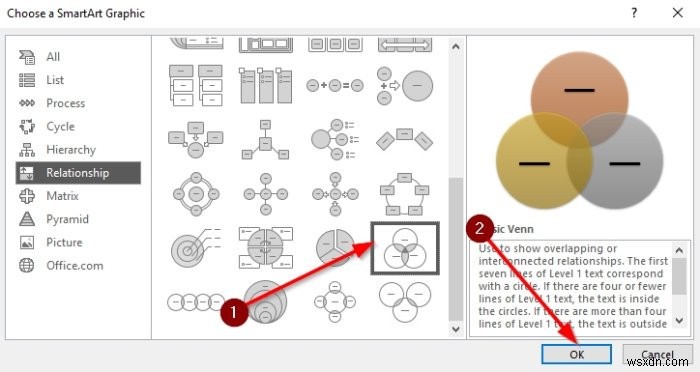
これで、多くの形状のセクションが表示されます。 基本ベンを選択してください 前進する。いずれかの図にマウスポインタを合わせると、各図の名前を確認できます。
Basic Vennを選択したら、 OKを押します。 ボタンをクリックして、カスタマイズのために図を作業領域に追加します。
2]ベン図をカスタマイズする方法
PowerPointプレゼンテーションドキュメントにベン図を追加する方法がわかったので、次に、ニーズに合わせてベン図をカスタマイズします。これを行うには、ベン図ボックスをドラッグして小さくしたり大きくしたりします。ボックスを自由に回転させることもできます。
さらに、サイズ変更タスクが完了したら、ボックス内にテキストを追加します。テキストセクションをクリックし、キーボードから必要なものを入力すると、それだけです。
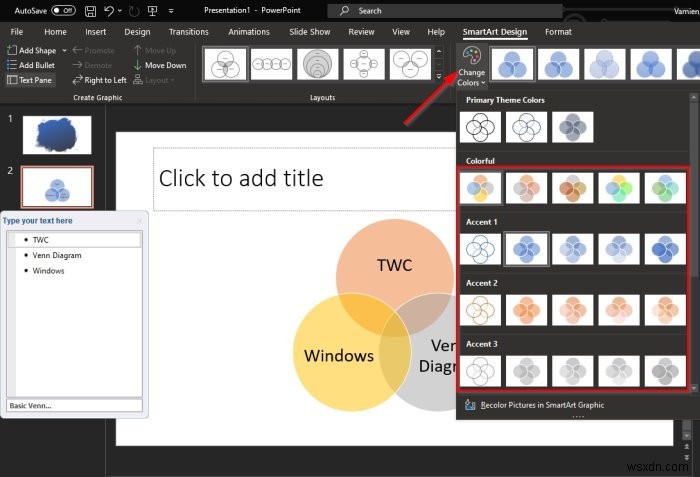
色に関して言えば、ベン図の色をデフォルトのオプションよりも心地よい色に変更する機能があります。色を変更するには、図を選択し、デザインをクリックします。 。すぐにカラーオプションが表示されます 、先に進んでそれを選択してください。
ドロップダウンメニューが表示され、さまざまな色で積み上げられたいくつかの基本的なベン図が表示されます。いずれかを選択して、変更がリアルタイムで行われるのを確認してください。
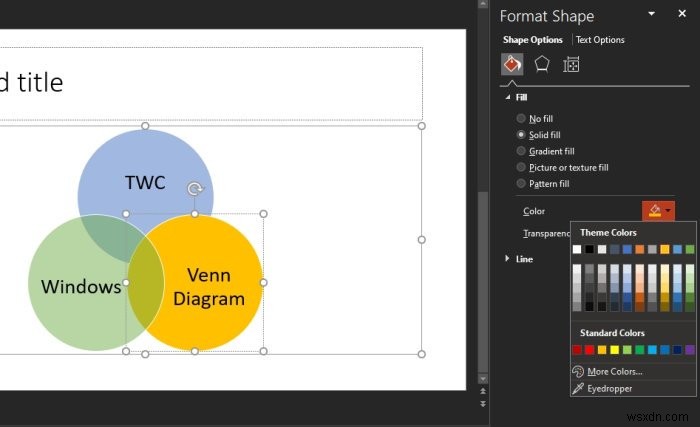
ご覧のとおり、各円の色は同じですが、これをより適切に変更できるため、心配する必要はありません。円の1つを右クリックして、図形の書式設定をクリックするだけです。 。そこから、塗りつぶし>塗りつぶし>色を選択します 。
変更に慣れるまで、サークルごとにこれを行います。
次を読む :PowerPointにオーディオまたはサウンドファイルを挿入する方法。
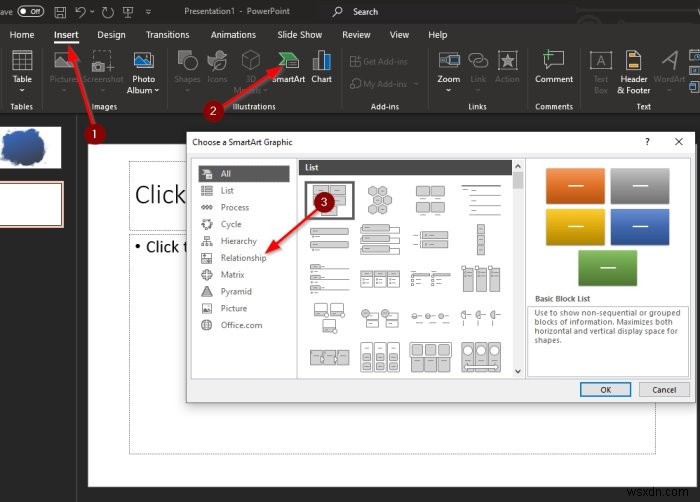
-
PowerPointでSilhouetteを作成する方法
投稿のタイトルを読んだ後、あなたは「シルエットの作成」を考えているに違いありませんか?なぜシルエットを作成する必要があるのですか?答えはその意味にあります。シルエットとは、何かの輪郭、特に人間の輪郭で構成され、無地で塗りつぶされた描画を意味します。 シルエットは、本当にプロフェッショナルなプレゼンテーションを作成するのに役立ちます。あなたはどのように考えている必要がありますか?さて、例を見てみましょう。プレゼンテーションで特定の都市の人口統計を提示したいとします。男性と女性の2つの性別を表すために、何を選びますか?本物の写真ですか、それとも単なる表現ですか?一般的に、実際の写真はプロのプレ
-
Microsoft PowerPoint でタイムラインを作成する方法
Microsoft PowerPoint が提供するさまざまな機能の 1 つは、グラフィック、グラフ、クリップ アート、およびスライドショー効果を使用して、ユーザーが情報を提示できるようにすることです。そのような機能の 1 つは、タイムライン の作成です。 .タイムラインを使用すると、プレゼンターはツールを使用して、プロジェクトの開発の進行状況を示す標準のタイムラインでプレゼンテーションを作成できます。 タイムラインを使用すると、作業中のチームが特定のプロジェクトまたはタスクを期間中にどのように進めているかを示す編集可能なスライドを表示できます。タイムライン ツールを使用することで、これらの
